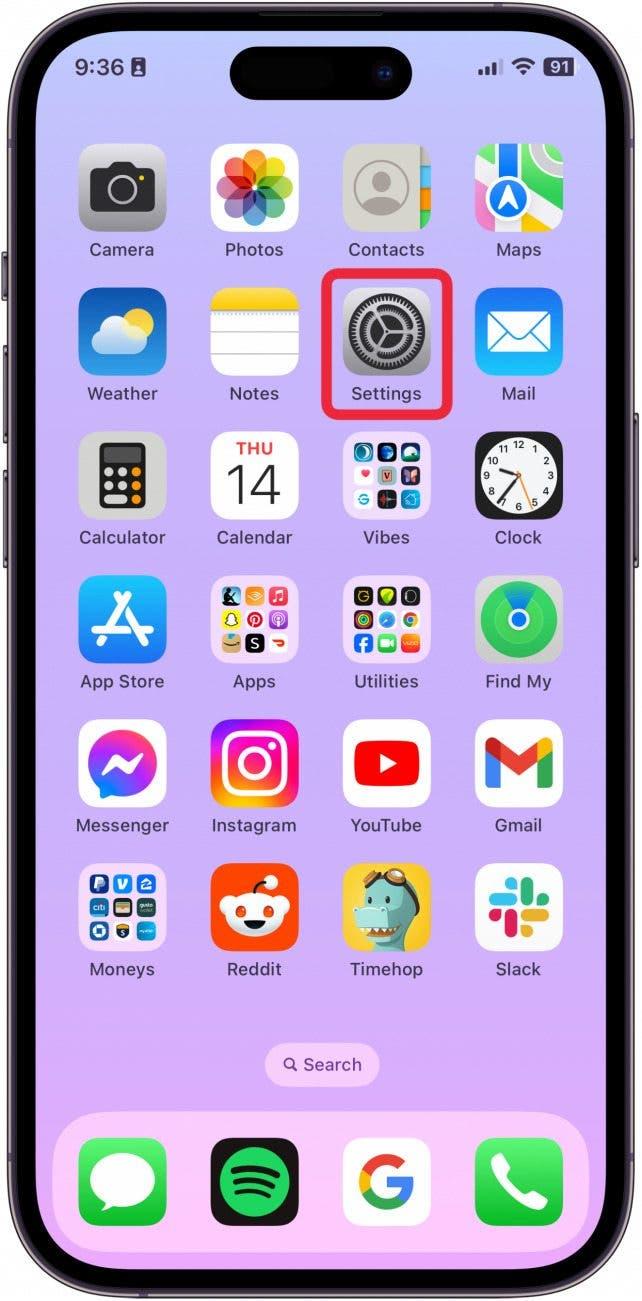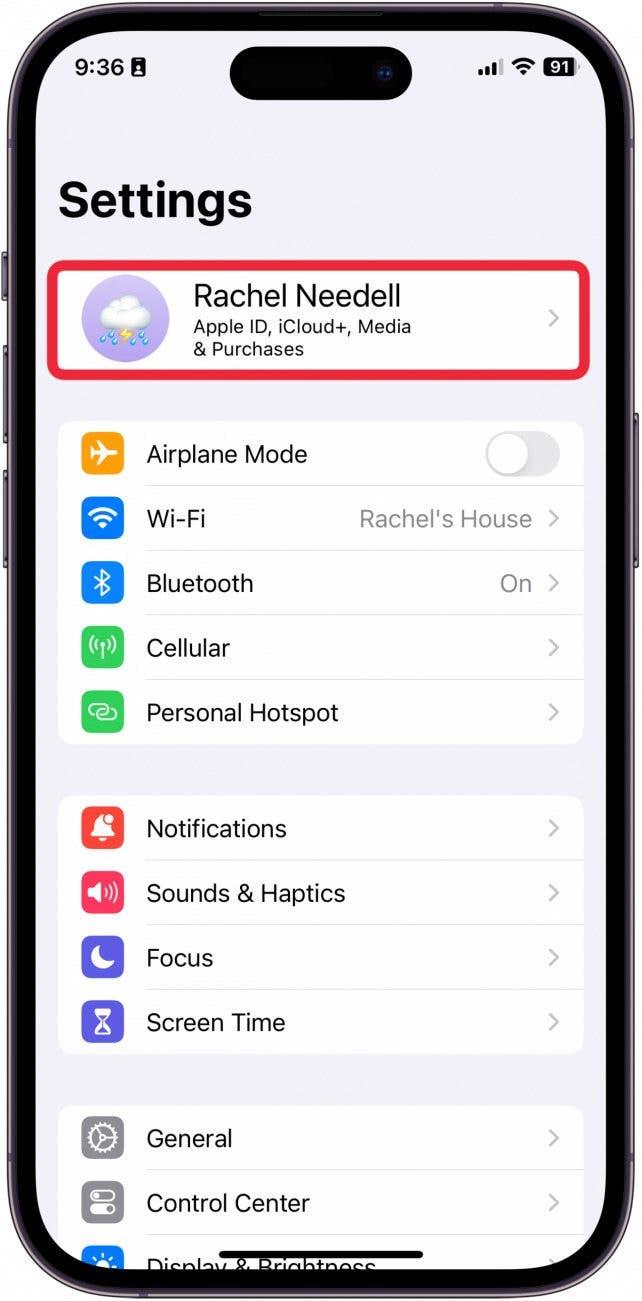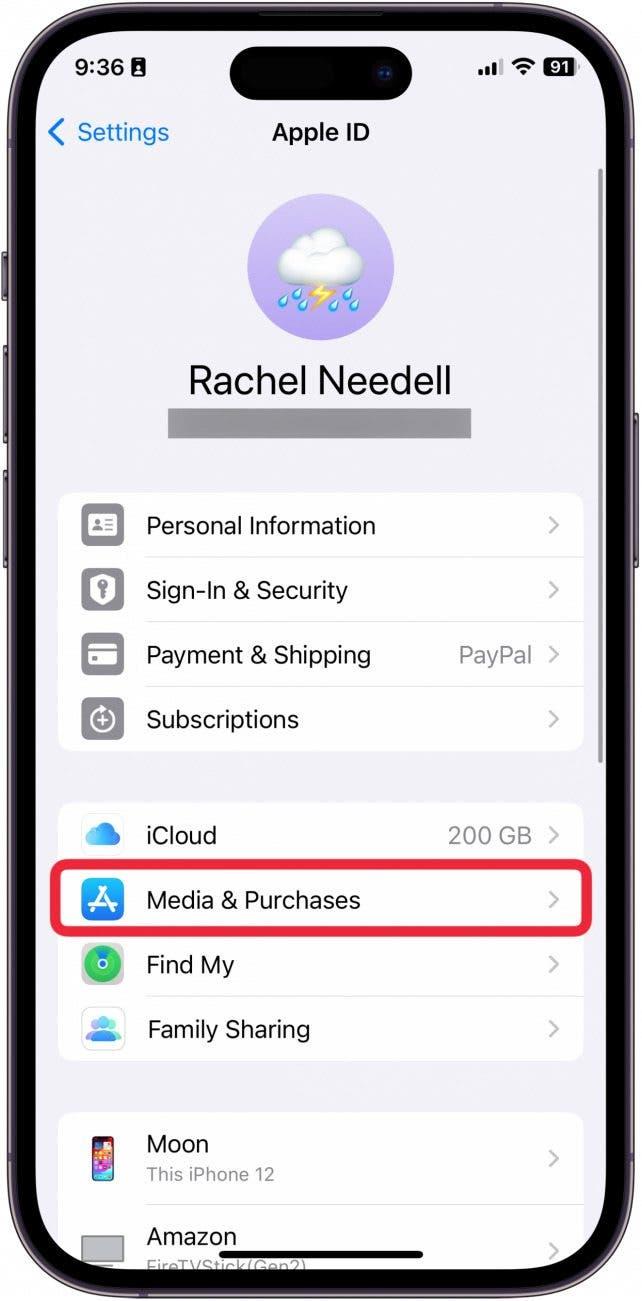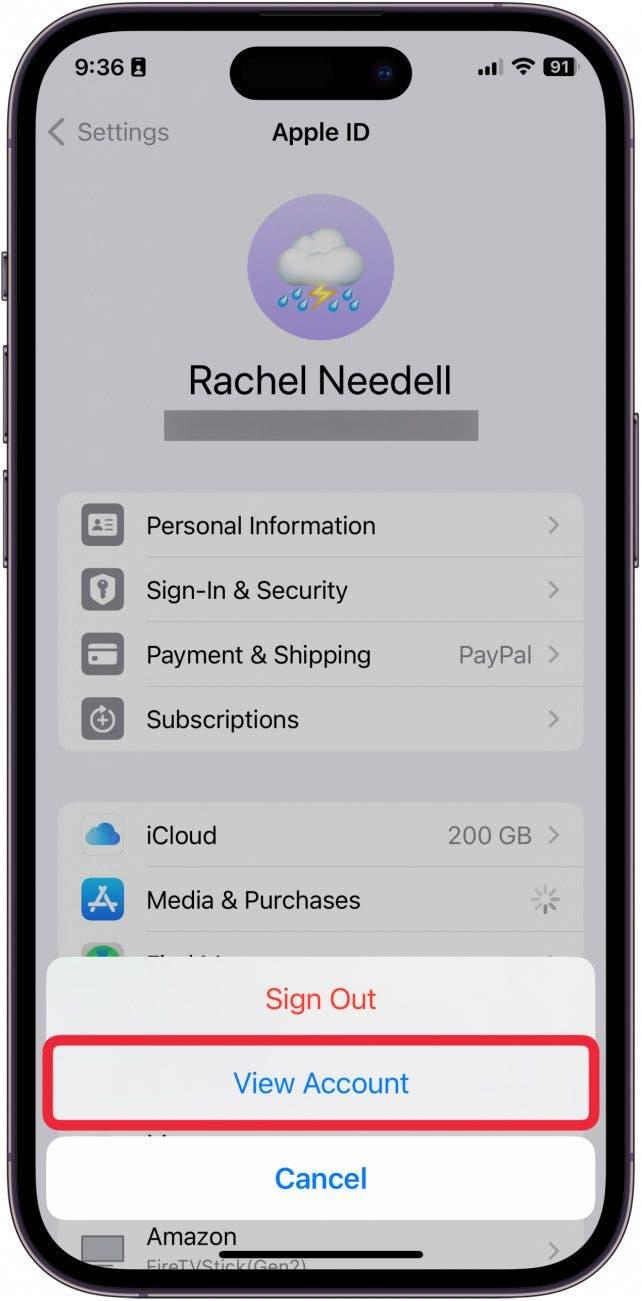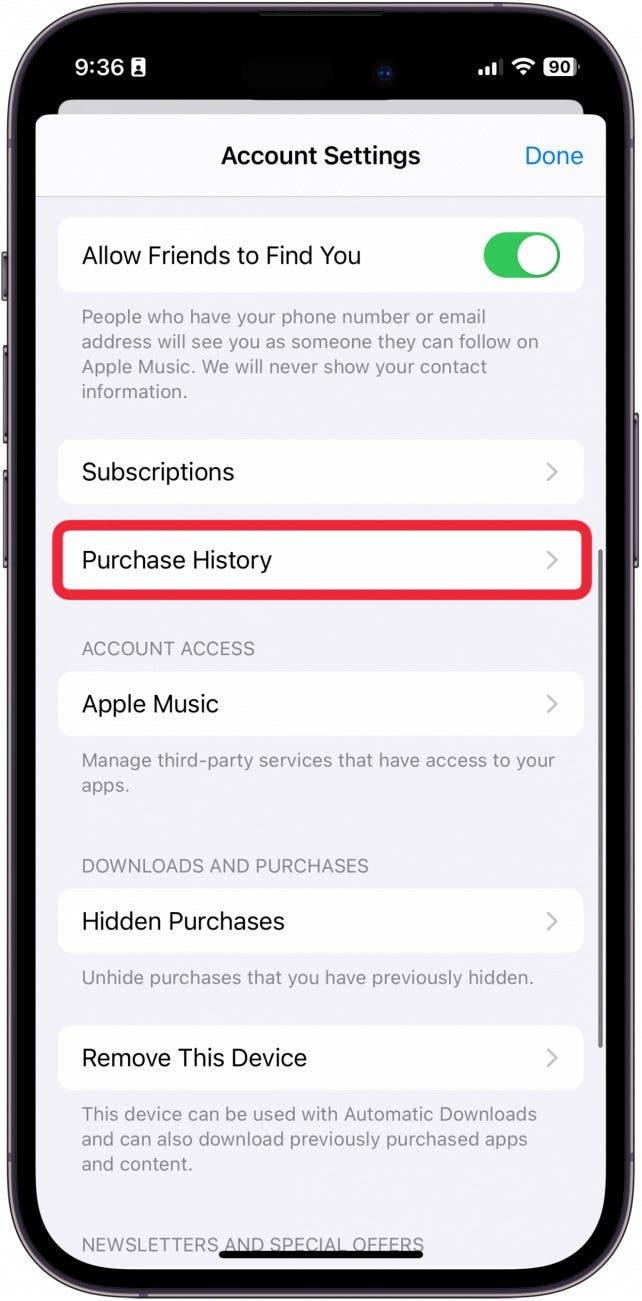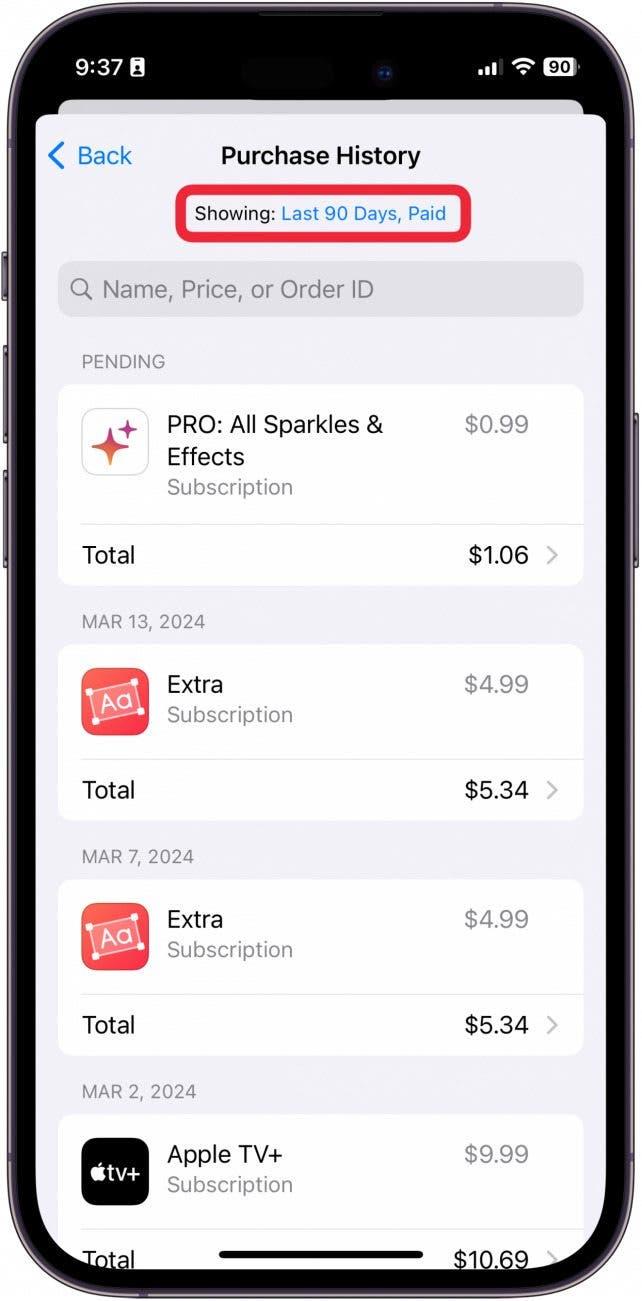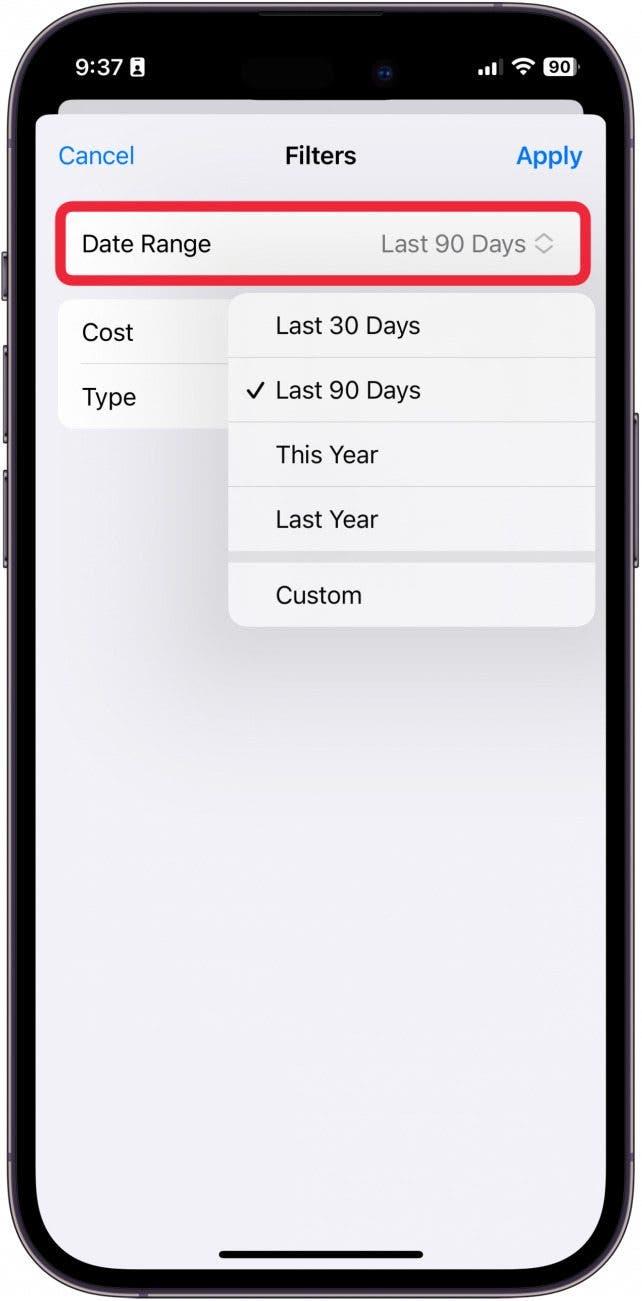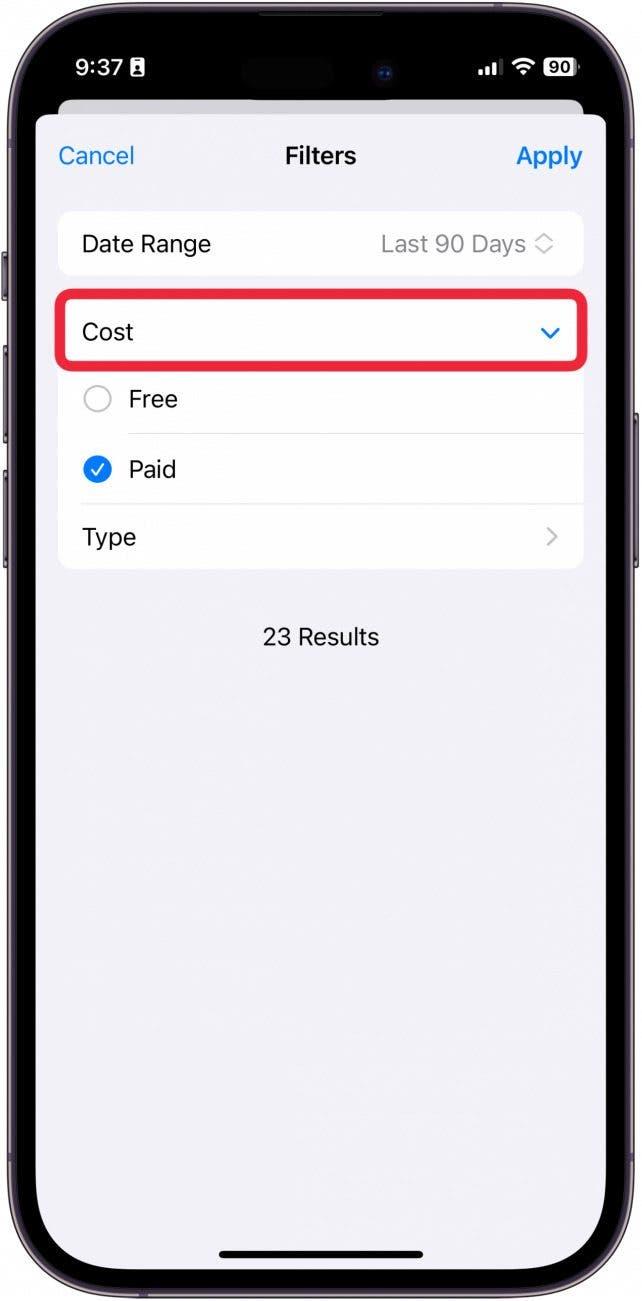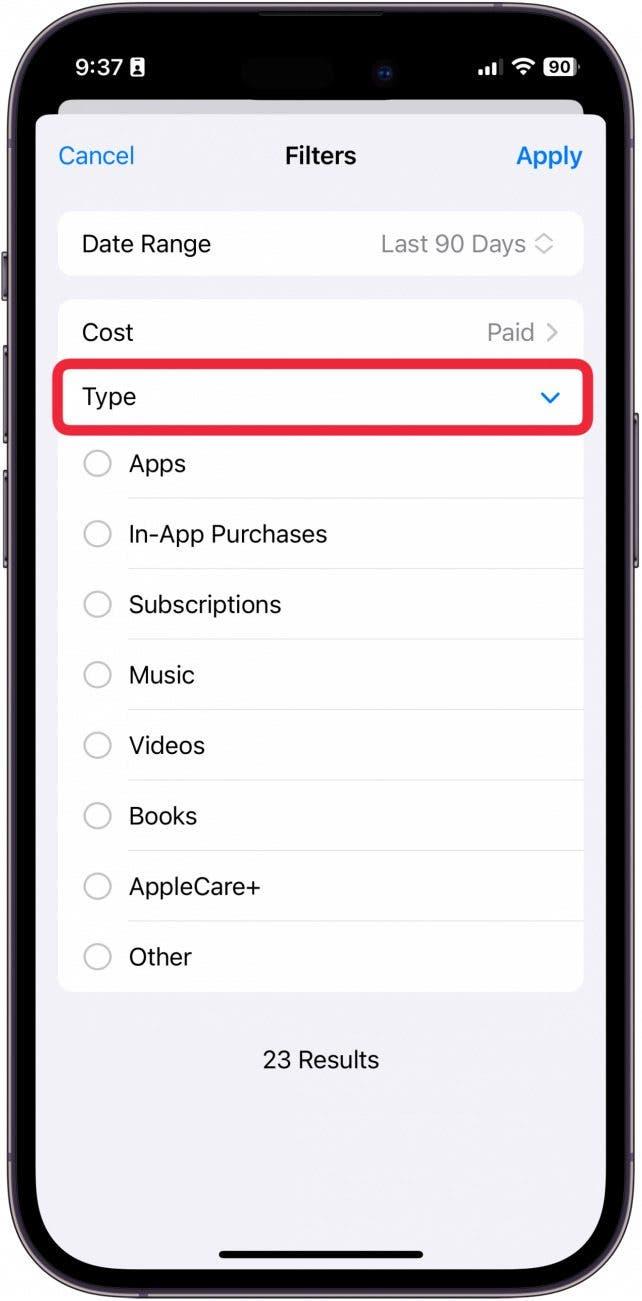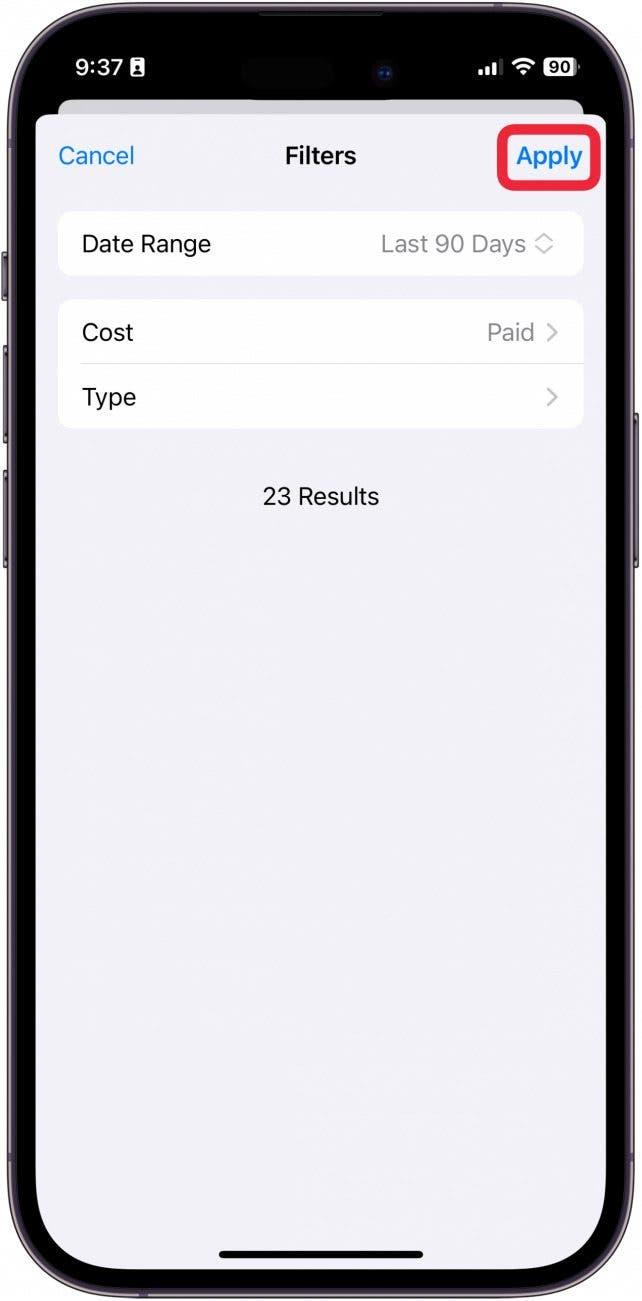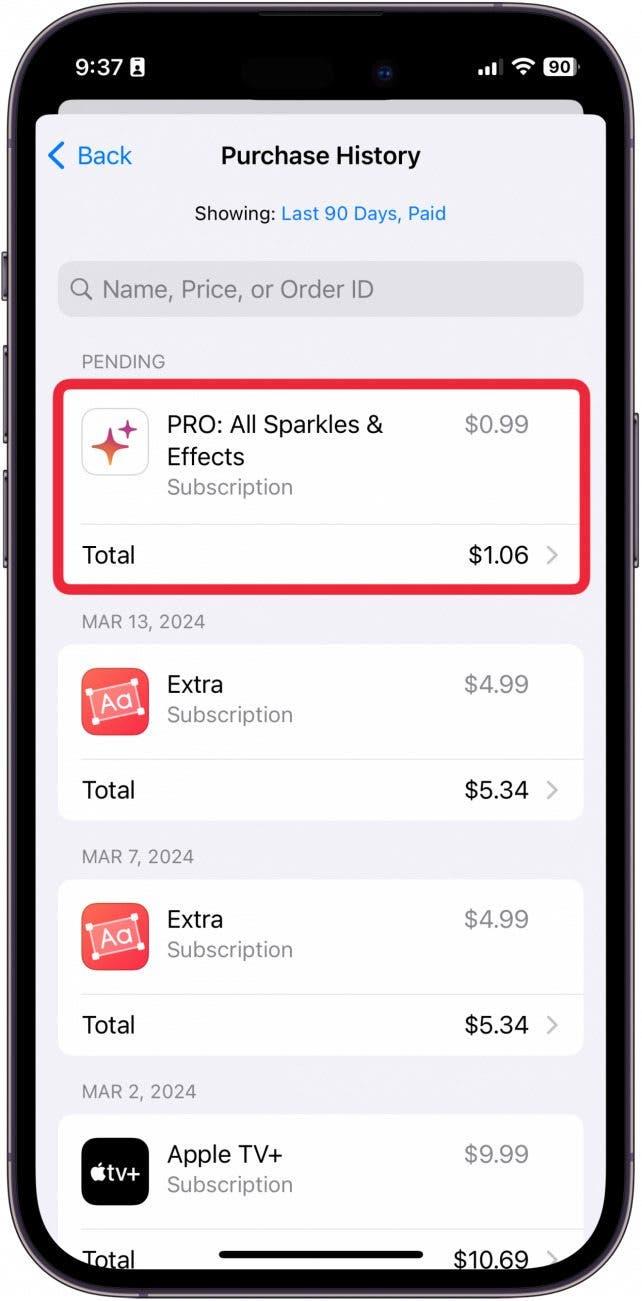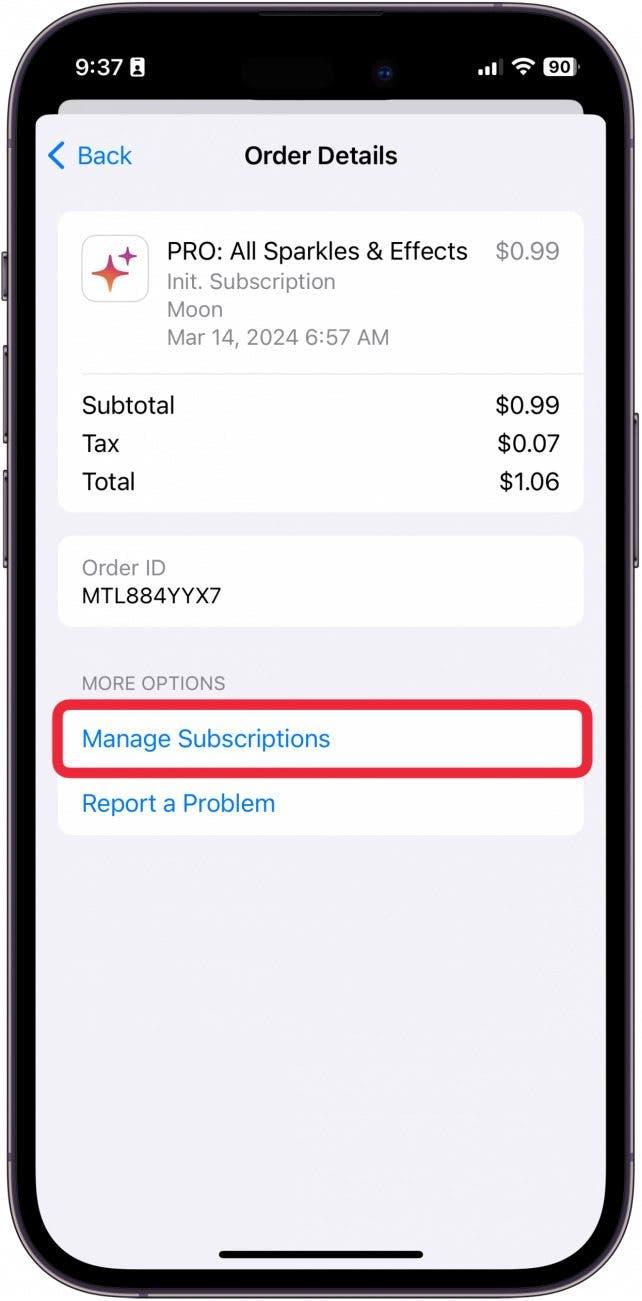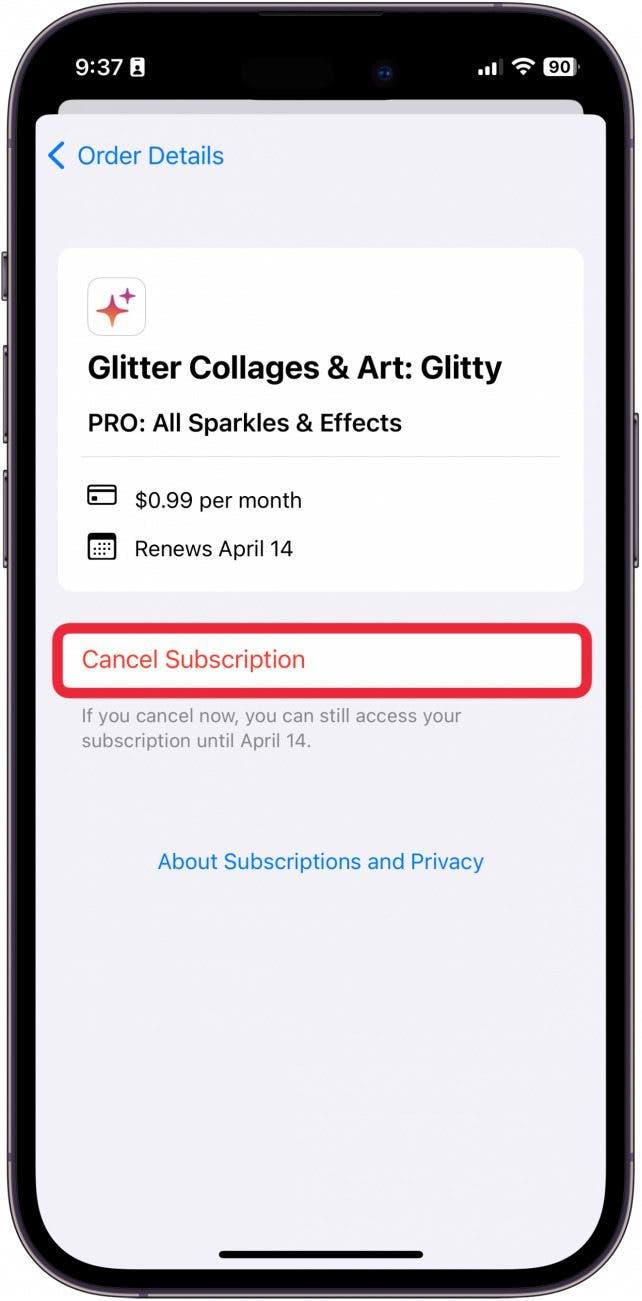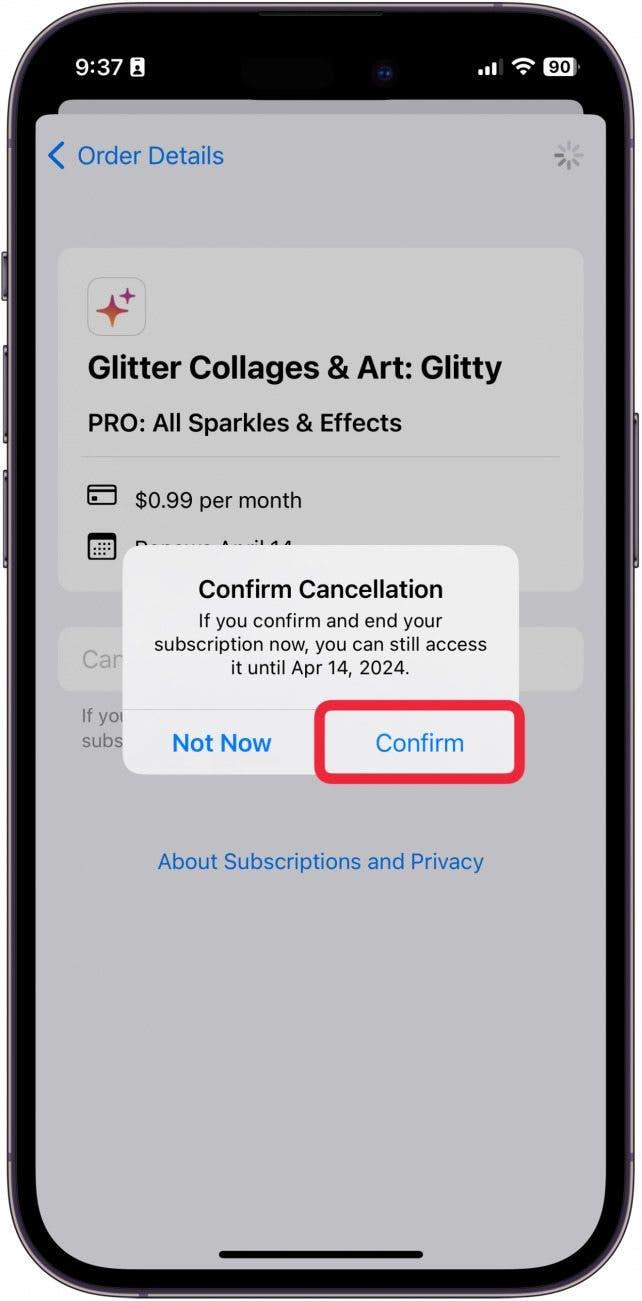Apple heeft onlangs een bijgewerkte versie van zijn software uitgebracht waarmee je alle aankopen die je met je Apple ID hebt gedaan op één plek kunt bekijken. Dit maakt het supergemakkelijk om alles te bekijken waar je de laatste tijd geld aan hebt uitgegeven en snel abonnementen op te zeggen voor dingen die je niet wilt. Ik realiseerde me dat ik een weekabonnement van € 5,99 betaalde dat ik niet nodig had, allemaal dankzij deze tip! Hier lees je hoe het werkt!
Waarom je deze tip leuk zult vinden:
- Alle aankopen die je met je Apple ID hebt gedaan op één plek bekijken.
- Annuleer snel alle ongewenste abonnementen en bespaar jezelf wat geld.
- Controleer waar een mysterieuze rekening voor was.
Zo bekijkt u de aankoopgeschiedenis van Apple
Systeemvereisten
Om deze tip uit te voeren, moet je iOS 17.4 of hoger gebruiken. Lees hier hoe je kunt updaten naar de nieuwste iOS.
Met deze tip kun je gemakkelijk je Apple aankoopgeschiedenis bekijken. Het is ook een geweldige manier om te zien hoe je je geld in de loop der tijd hebt uitgegeven. Als je graag meer te weten komt over nieuwe Apple functies, meld je dan aan voor onze gratisTip van de dag!
 Ontdek de verborgen functies van je iPhone Ontvang elke dag een tip (met schermafbeeldingen en duidelijke instructies) zodat je je iPhone in slechts één minuut per dag onder de knie hebt.
Ontdek de verborgen functies van je iPhone Ontvang elke dag een tip (met schermafbeeldingen en duidelijke instructies) zodat je je iPhone in slechts één minuut per dag onder de knie hebt.
- Open Instellingen op je iPhone.

- Tik op Apple ID.

- Tik op Media en aankopen.

- Tik op Bekijk account.

- Tik op Geschiedenis van aankopen.

- Vanaf hier kunt u uw aankoopgeschiedenis bekijken. Om de periode die je bekijkt aan te passen, tik je op de blauwe tekst naast “Tonen”.

- Nu kun je het datumbereik aanpassen zodat je zo ver teruggaat als je account bestaat.

- Je kunt ook sorteren op Kosten.

- Of op Kooptype.

- Tik op Toepassen om het filter toe te passen.

- Tik op een abonnement om het te annuleren.

- Tik op Beheer abonnementen.

- Tik op Annuleer abonnement.

- Tik op Bevestig om te annuleren.

En zo kunt u snel en eenvoudig uw Apple aankoopgeschiedenis controleren. Nu hoef je nooit meer je vervelende abonnementen uit het oog te verliezen!